本教學課程說明如何搭配事件中樞專用命名空間使用異地複寫。 若要深入了解這項功能,請參閱「異地複寫」一文。 在本文中,您將了解如何:
- 在新命名空間上啟用異地複寫。
- 在現有的命名空間上啟用異地複寫。
- 執行計劃升級或容錯移轉。
- 從命名空間移除次要區域。
必要條件
若要使用異地複寫功能,您在兩個可以使用異地複寫功能的區域中,必須至少要有一個專用事件中樞叢集。
在新命名空間上啟用異地複寫
您可以在命名空間建立期間以及命名空間建立之後啟用異地複寫。 若要在命名空間建立期間啟用命名空間上的異地複寫:
瀏覽至事件中樞叢集的 [事件中樞叢集] 頁面。
在左側功能表上,展開 [實體],然後選取 [叢集命名空間]。
若要在已啟用異地複寫之區域的事件中樞叢集中建立事件中樞命名空間,請在工具列的 [叢集命名空間] 頁面上,選取 [+ 命名空間]。 提供命名空間名稱,然後選取 [啟用異地複寫]。

選取 [新增次要區域],然後選取次要區域,以及在該區域中執行的對應事件中樞專用叢集。
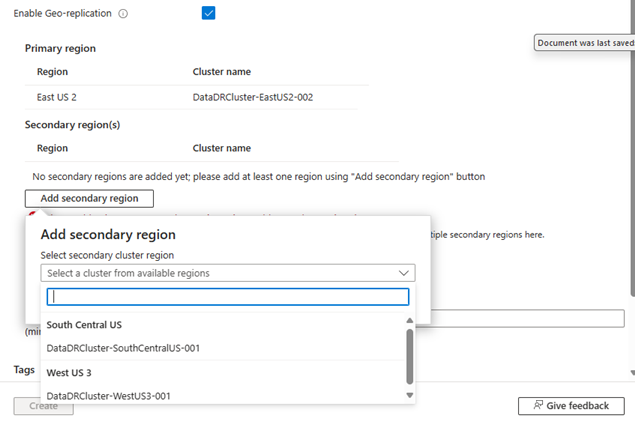
選取非同步或同步複寫模式作為複寫一致性模式。 如果選取非同步一致性,請輸入次要區域可以落後主要區域的允許時間量 (以分鐘為單位)。

然後選取 [建立],以建立異地複寫事件中樞命名空間。 部署需要幾分鐘的時間才能完成。
建立命名空間之後,您可以瀏覽至該命名空間,然後選取左側功能表上的 [異地複寫],以查看您的異地複寫設定。

在現有的命名空間上啟用異地複寫
瀏覽至 Azure 入口網站中的事件中樞命名空間,然後在左側功能表上選取 [異地複寫]。
選取 [新增次要區域],然後選取次要區域,以及在該區域中執行的對應事件中樞專用叢集。
選取非同步或同步複寫模式作為複寫一致性模式。 如果選取非同步一致性,請輸入次要區域可以落後主要區域的允許時間量 (以分鐘為單位)。

新增次要區域之後,保留在主要命名空間的所有資料都會複寫到次要區域。 完整複寫可能需要一段時間,視各種因素而定,其中主要因素是主要命名空間中的資料量。 使用者可以藉由監視對次要區域的延遲來觀察複寫進度。
升階次要區域
您可以將已設定的次要區域升階到主要區域。 當您將次要區域升階成主要區域時,目前的主要區域會變成次要區域。 升階可以是計劃性或強制性。 計劃性升階可確保這兩個區域均完成容錯移轉程序,再接受新流量。 強制升階為求儘快生效,因此不會等待程序完成。
若要起始將次要區域升階成主要區域,請選取容錯移轉圖示。

在升階流程中,您可以選取 [已規劃] 或 [強制]。 您也可以選擇在開始規劃的升階之後選取 [強制]。 在提示中輸入 promote 這個字,以開始升階。
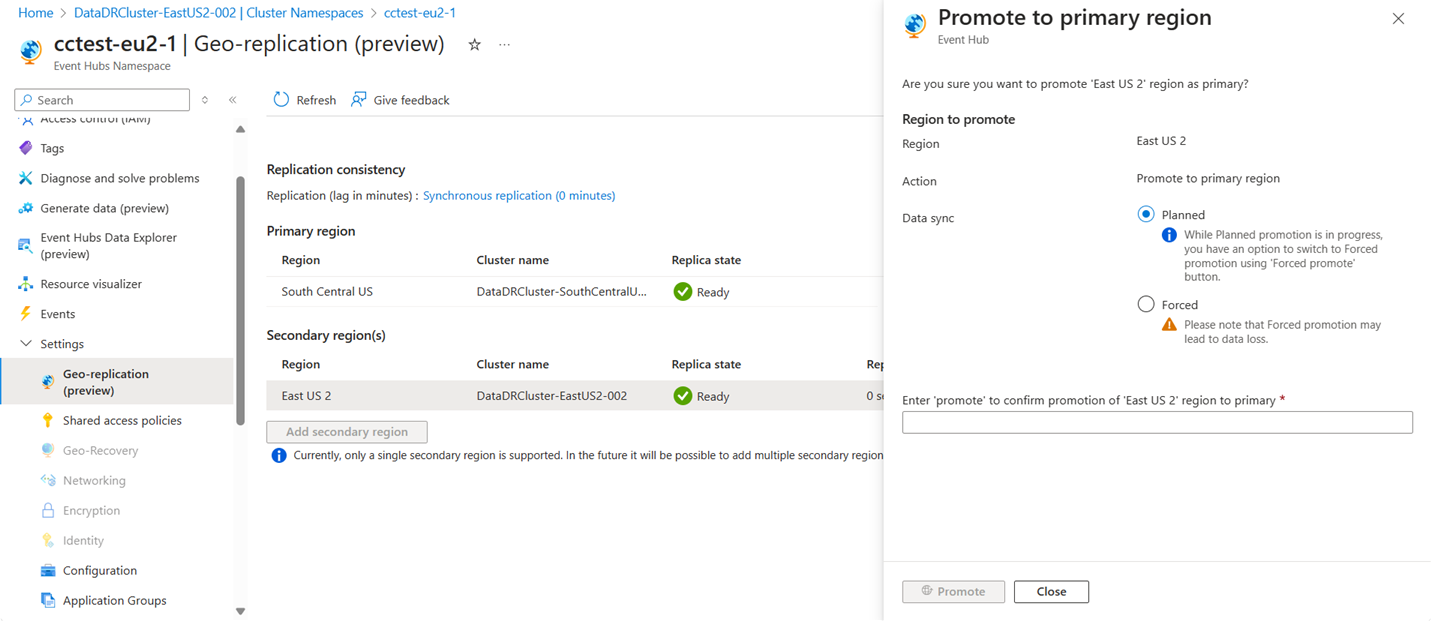
如果執行規劃的升級,則在起始升階程序之後,新的主要區域會拒絕任何新的事件,直到容錯移轉完成為止。 升階程序會將命名空間的完整網域名稱 (FQDN) 重新指向選取的區域,完成兩個區域之間的資料複製,並將新的主要區域設定為作用中。 升階不需要對用戶端進行任何變更,且會在升階事件之後繼續運作。
如果您的主要區域完全關閉,仍然可以強制執行升階。
移除次要區域
若要移除與次要區域配對的異地複寫,請選取左側功能表上的 [異地複寫],選取次要區域,然後選取 [移除]。 在提示中,輸入 delete 字詞,然後您就可以刪除次要區域。

移除次要區域時,也會一併移除其中保存的所有資料。 如果您想要重新啟用該區域和叢集的異地複寫,則必須重新複寫所有主要區域資料。
相關內容
如需異地複寫功能的概念資訊,請參閱 Azure 事件中樞異地複寫。